EuroMillions-App
NEUE EuroMillions-App!
- Aktuelle Ergebnisse werden zuerst angezeigt.
- Ausführliche Informationen zur Ziehung mit den Preisen und Ergebnissen der Verlosung.
- Der Ergebnisprüfer mehrerer Reihen listet die gewonnenen Preise auf.
- Generieren Sie zufällige „Quick-Tipps“-Zahlen.
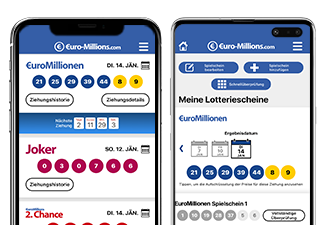
EuroMillions-App für iPhone und iPad
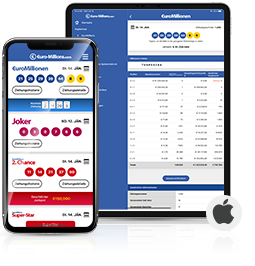
Die EuroMillions-App für iOS bringt Ihnen die neuesten Gewinnzahlen, die Gewinnaufteilungen, eine Spielschein-Überprüfung, einen Zahlengenerator und vieles mehr! Diese kostenlose App mit einer Reihe von Funktionen und Erleichterungen ist ein Must-Have für jeden EuroMillions-Spieler.

Android App
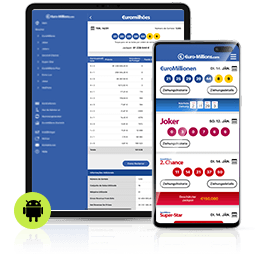
Die EuroMillions-App für Android ist ebenfalls kostenlos erhältlich. Laden Sie diese App für Ihr Android herunter, um sich bezüglich der EuroMillions-Gewinnzahlen auf dem Laufenden zu halten und von den zusätzlichen Funktionen, wie Spielschein-Überprüfer, Zahlengenerator, Ergebnis-Archiv und mehr, zu profitieren.
